Επιδιόρθωση: Far Cry 5 Crashing
Το Far cry 5 είναι ένα παιχνίδι shooter περιπέτειας-δράσης που αναπτύχθηκε από την Ubisoft και είναι η 5η δόση της σειράς Far cry. Είναι ένα από τα πιο δημοφιλή παιχνίδια του 2018 και παίζεται σε όλο τον κόσμο. Αν και έχει μέτριες απαιτήσεις υπολογιστή, πολλοί mainstream υπολογιστές και φορητοί υπολογιστές μπορούν να παίξουν το παιχνίδι με ευκολία.

Παρά την κυκλοφορία τακτικών ενημερώσεων κώδικα για τη διόρθωση του παιχνιδιού και τη βελτίωση των λειτουργιών, υπάρχουν πολλοί παίκτες που αναφέρουν ότι το Far cry 5 διακόπτεται είτε στην οθόνη φόρτωσης είτε κατά τη διάρκεια του παιχνιδιού. Οι λόγοι για αυτά τα σφάλματα είναι διαφορετικοί, από ξεπερασμένα προγράμματα οδήγησης NVIDIA έως εσφαλμένες ή πολύ απαιτητικές ρυθμίσεις παιχνιδιού. Θα εξετάσουμε κάθε ένα από αυτά και θα δούμε αν μπορεί να διορθωθεί το πρόβλημα.
Σημείωση: Πριν προχωρήσετε, βεβαιωθείτε ότι έχετε εγκαταστήσει τις πιο πρόσφατες ενημερώσεις κώδικα. Οι προγραμματιστές Far Cry 5 απελευθερώνουν αρκετές ενημερώσεις κώδικα υπερωρίες για την επίλυση συχνών προβλημάτων που εμφανίζονται με τους χρήστες.
Λύση 1: Απενεργοποίηση του Overclocking και της τεχνολογίας SLI
Το overclocking είναι πολύ συνηθισμένο στον σύγχρονο υπολογιστή όπου ο επεξεργαστής εκτελεί μικρές ριπές υπολογισμού για ένα μικρό διάστημα. Κατά τη διάρκεια αυτού του διαστήματος, η CPU φτάνει τη θερμοκρασία κατωφλίου της και το overclocking σταματά μέχρι να κρυώσει ξανά η CPU. Υπήρξαν πολλές αναφορές από χρήστες που το δήλωσαν απενεργοποίηση του overclocking επιδιορθώθηκε το πρόβλημα της συντριβής του παιχνιδιού ξανά και ξανά. Υπήρξαν επίσης ενδείξεις ότι η χρήση ενός επεξεργαστή αντί για 4 ή 6 βελτίωσε επίσης το παιχνίδι. Αν και αυτές οι ρυθμίσεις έχουν σκοπό να βελτιώσουν την ποιότητα του παιχνιδιού, εδώ φαίνεται να κάνουν το αντίθετο.

Το SLI (επεκτάσιμη διασύνδεση συνδέσμου) είναι ένα εμπορικό σήμα για την τεχνολογία πολλαπλών GPU που αναπτύχθηκε από τη NVIDIA, όπου μπορείτε να συνδέσετε δύο ή περισσότερες κάρτες βίντεο μαζί για να παράγετε μία μόνο έξοδο. Είναι παρόμοιο με τις εργασίες GPU που χωρίζονται σε δύο επεξεργαστές αντί για έναν. Σύμφωνα με τους χρήστες που χρησιμοποιούν την τεχνολογία SLI, το ανέφεραν απενεργοποίηση SLI και χρήση μιας GPU διόρθωσε το πρόβλημα για αυτούς. Αυτό σημαίνει ότι το Far cry 5 δεν έχει σχεδιαστεί για τη διανομή της εργασίας του παιχνιδιού σε περισσότερες από μία GPU.
Λύση 2: Ρύθμιση χαμηλών επιλογών γραφικών
Κάθε παιχνίδι συνοδεύεται από ένα χειριστήριο για τον καθορισμό της ποιότητας της εξόδου του παιχνιδιού, δηλαδή των γραφικών. Εάν το παιχνίδι έχει ρυθμιστεί σε πολύ υψηλότερα γραφικά από αυτά που μπορεί να χειριστεί ο υπολογιστής, το παιχνίδι θα διακοπεί αναπόφευκτα. Μπορούμε να ρυθμίσουμε τα γραφικά σε χαμηλά επίπεδα και να δούμε αν αυτό εξομαλύνει το παιχνίδι και μειώνει τον αριθμό των σφαλμάτων που συμβαίνουν.
- Ανοίξτε το Far Cry 5 και ανοίξτε το μενού. Τώρα κάντε κλικ Επιλογές από το μενού.

- Τώρα από το προηγούμενο μενού, κάντε κλικ στο βίντεο.
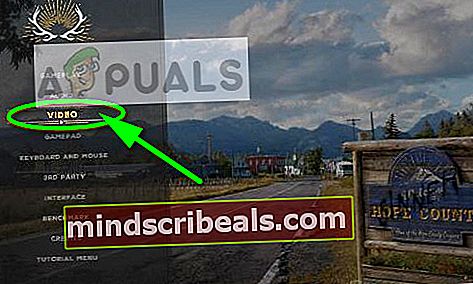
- Κάνε κλικ στο Οθόνη από το κοντινό επάνω μέρος της οθόνης και ρυθμίστε τη λειτουργία παραθύρου σε Λειτουργία παραθύρου. Επίσης, αλλάξτε την ανάλυση εάν χρειάζεται.
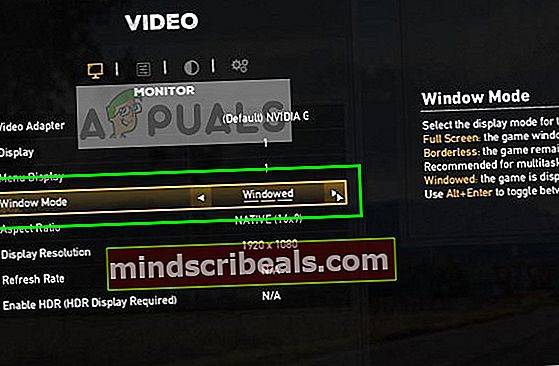
- Επίλεξε το Καρτέλα ποιότητας και ορίστε την ποιότητα γραφικών σε χαμηλός.
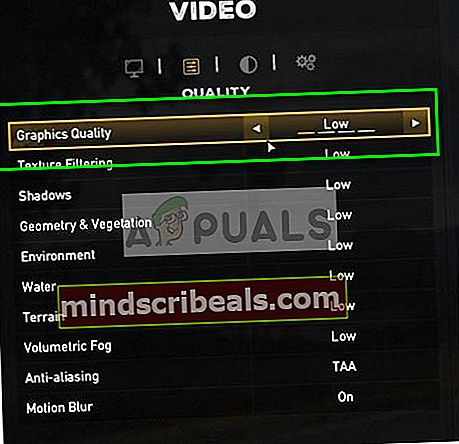
- Επίλεξε το Προηγμένες ρυθμίσεις και σιγουρευτείτε ότι V-Συγχρονισμός Έχει οριστεί Μακριά από.
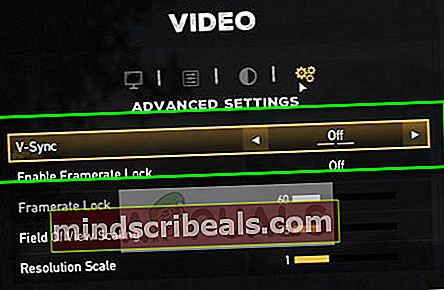
- Τώρα επανεκκινήστε σωστά το παιχνίδι σας και ενεργοποιήστε τον υπολογιστή σας. Δοκιμάστε να ξεκινήσετε το παιχνίδι και δείτε αν το πρόβλημα έχει επιλυθεί.
Λύση 3: Διαγραφή αρχείων προφίλ παιχνιδιού
Κάθε παιχνίδι έχει αποθηκευμένα αρχεία παιχνιδιού στο σύστημα. Όλες οι τρέχουσες διαμορφώσεις του παιχνιδιού αποθηκεύονται σε αυτό με την προσθήκη των ρυθμίσεων του χρήστη. Κάθε φορά που ξεκινά το παιχνίδι, αυτά τα αρχεία έχουν πρόσβαση για να φορτώσουν όλες τις αρχικές διαμορφώσεις και ρυθμίσεις. Είναι πιθανό αυτά τα αρχεία να είναι κατεστραμμένα ή να έχουν ορισμένες αποκλίσεις. Μπορούμε να προσπαθήσουμε να τα διαγράψουμε και να δούμε αν αυτό διορθώνει το πρόβλημα διακοπής λειτουργίας του παιχνιδιού.
- Μεταβείτε στη διαδρομή "Έγγραφα> Τα παιχνίδια μου> Far Cry 5”.
- Διαγραφή (ή αποκοπή επικόλλησης κάπου αλλού) των αρχείων "check.txt" και "gameprofile.txt”.
- Επανεκκινήστε πλήρως τον υπολογιστή σας και ελέγξτε αν αυτό επιλύει το πρόβλημα.
Λύση 4: Ρύθμιση ρυθμίσεων παιχνιδιού και αλλαγή .cfg
Η Ubisoft αναγνώρισε επίσημα το πρόβλημα της κατάρρευσης του Far Cry 5 και κυκλοφόρησε μια σειρά από ελέγχους για να διασφαλίσει κατά το παιχνίδι. Αυτά μοιάζουν περισσότερο με «επιταγές» για να διασφαλιστεί ότι το παιχνίδι λειτουργεί σε βέλτιστες συνθήκες και ότι έχουν ρυθμιστεί όλες οι ρυθμίσεις. Βεβαιωθείτε ότι αυτές οι προϋποθέσεις ισχύουν στην περίπτωσή σας.
- Ορίστε όλες τις επιλογές γραφικών σε Χαμηλός.
- ο Βάθος χρώματος επιφάνειας εργασίας πρέπει να ρυθμιστεί σε Αληθινό χρώμα (32-bit).
- Βεβαιωθείτε ότι όλα τα προγράμματα εικονικής μονάδας δίσκου (όπως Αλκοόλ 120%, Daemon Tools, CloneCD, Nero κ.λπ.) είναι εντελώς απενεργοποιημένα. Πρέπει επίσης να διασφαλίζετε πάντα ότι είναι όλες οι εικονικές μονάδες δίσκου unmounted και είναι απενεργοποιημένα. Είναι καλύτερο να απεγκαταστήσετε όλους αυτούς τους τύπους προγραμμάτων.
Η Ubisoft μίλησε επίσης για το αρχείο .cfg. Τα αρχεία Cfg ονομάζονται επίσης ένα αρχείο διαμόρφωσης και χρησιμοποιούνται για την αποθήκευση των ρυθμίσεων και των παραμέτρων του παιχνιδιού σε ένα αρχείο, έτσι ώστε το παιχνίδι να μπορεί να έχει πρόσβαση σε αυτά ακόμη και μετά το τερματισμό του. Θα κάνουμε κάποιες αλλαγές στο αρχείο .cfg και θα δούμε αν αυτό βοηθά τον σκοπό μας.
- Μεταβείτε στο αρχείο .cfg του φακέλου Far Cry 5 στον υπολογιστή σας (συνήθως βρίσκεται σε αυτήν τη διαδρομή: C: \ Program Files \ Ubisoft \ Crytek \ Far Cry).
- Κάντε δεξί κλικ στο αρχείο κλικ Ανοιγμα με >Μπλοκ ΣΗΜΕΙΩΣΕΩΝ.
- Τώρα κάντε τις ακόλουθες αλλαγές στο αρχείο διαμόρφωσης:
r_WaterReflections = "0" e_overlay_geometry = "0" r_WaterRefractions = "0"
- Αποθηκεύστε όλες τις αλλαγές στον υπολογιστή σας και εκτελέστε ένα κύκλος ισχύος. Τώρα δοκιμάστε να ξεκινήσετε το παιχνίδι και δείτε αν εξακολουθούν να συμβαίνουν τα σφάλματα.
Λύση 5: Ενημέρωση / επαναφορά προγραμμάτων οδήγησης γραφικών
Οι κατασκευαστές καρτών γραφικών παρουσιάζουν τις συχνές ενημερώσεις μας για να συμπεριλαμβάνουν περισσότερες δυνατότητες και να μειώνουν τα σφάλματα συνεχώς. Θα πρέπει να εξερευνήσετε το Διαδίκτυο, να κάνετε google το υλικό σας και να δείτε αν υπάρχουν διαθέσιμα προγράμματα οδήγησης για εγκατάσταση. Είτε αυτό είτε μπορείτε να αφήσετε τα Windows να τα ενημερώσουν αυτόματα για εσάς. Ωστόσο, λίγη έρευνα μπορεί να κάνει την αντιμετώπιση προβλημάτων ευκολότερη για εσάς.
Επιπλέον, εάν η ενημέρωση των προγραμμάτων οδήγησης δεν λειτουργεί για εσάς, θα πρέπει να λάβετε υπόψη σας επαναφορά των προγραμμάτων οδήγησης σε προηγούμενη έκδοση. Δεν αποτελεί έκπληξη το γεγονός ότι οι νεότεροι οδηγοί μερικές φορές δεν είναι σταθεροί ή έρχονται σε σύγκρουση με το λειτουργικό σύστημα.
Σημείωση: Υπήρχαν αρκετές ενδείξεις ότι τα τελευταία προγράμματα οδήγησης της NVIDIA δεν ήταν συμβατά με το παιχνίδι. Δοκιμάστε να γυρίσετε πίσω και δείτε αν αυτό κάνει το κόλπο.
- Εγκαταστήστε το βοηθητικό πρόγραμμα Απεγκατάσταση προγράμματος οδήγησης οθόνης. Μπορείτε να συνεχίσετε χωρίς αυτό το βήμα, αλλά αυτό διασφαλίζει ότι δεν υπάρχουν υπολείμματα των προγραμμάτων οδήγησης.
- Μετά την εγκατάσταση Απεγκατάσταση προγράμματος οδήγησης οθόνης (DDU), εκκινήστε τον υπολογιστή σας στο λειτουργία ασφαλείας. Μπορείτε να μάθετε πώς να εκκινήσετε τον υπολογιστή σας σε ασφαλή λειτουργία διαβάζοντας το άρθρο μας σε αυτόν.
- Αφού εκκινήσετε τον υπολογιστή σας σε ασφαλή λειτουργία, ξεκινήστε την εφαρμογή που μόλις εγκαταστάθηκε.
- Μετά την εκκίνηση της εφαρμογής, ορίστε την πρώτη επιλογή "Καθαρίστε και επανεκκινήστε". Στη συνέχεια, η εφαρμογή θα απεγκαταστήσει αυτόματα τα εγκατεστημένα προγράμματα οδήγησης και θα επανεκκινήσει ανάλογα τον υπολογιστή σας.
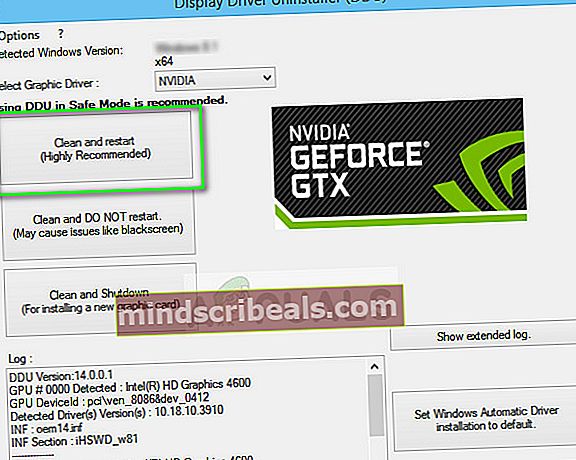
- Εκκινήστε τον υπολογιστή σας σε κανονική λειτουργία, πατήστε Windows + R, πληκτρολογήστε "devmgmt.mscΣτο πλαίσιο διαλόγου και πατήστε Enter. Πιθανότατα θα εγκατασταθούν τα προεπιλεγμένα προγράμματα οδήγησης. Εάν όχι, κάντε δεξί κλικ σε οποιοδήποτε κενό διάστημα και επιλέξτε "Σάρωση για αλλαγές υλικού". Τώρα δοκιμάστε να ξεκινήσετε το παιχνίδι και να δείτε αν τα προεπιλεγμένα προγράμματα οδήγησης διορθώνουν το πρόβλημα διακοπής λειτουργίας.
- Τώρα υπάρχουν δύο επιλογές. Είτε μπορείτε να αναζητήσετε στο διαδίκτυο το πιο πρόσφατο διαθέσιμο πρόγραμμα οδήγησης για το υλικό σας από το ιστότοπος κατασκευαστή όπως NVIDIA κ.λπ. (και να εγκαταστήσετε χειροκίνητα) ή μπορείτε να το αφήσετε Τα Windows εγκαθιστούν την ίδια την πιο πρόσφατη έκδοση (αναζήτηση για ενημερώσεις αυτόματα).
- Θα ρίξουμε μια ματιά στην αυτόματη εγκατάσταση. Κάντε δεξί κλικ στο υλικό σας και επιλέξτε "Ενημέρωση προγράμματος οδήγησης". Επίλεξε το πρώτη επιλογή «Αναζήτηση αυτόματα για ενημερωμένο λογισμικό προγράμματος οδήγησης». Επιλέξτε το δεύτερη επιλογή εάν κάνετε ενημέρωση με μη αυτόματο τρόπο και επιλέξτε "Αναζήτηση για πρόγραμμα οδήγησης" και μεταβείτε στην τοποθεσία από την οποία πραγματοποιήσατε λήψη.

- Επανεκκίνηση τον υπολογιστή σας μετά την εγκατάσταση των προγραμμάτων οδήγησης, ξεκινήστε το παιχνίδι και ελέγξτε αν αυτό λύνει το πρόβλημα.
Εκτός από τις παραπάνω λύσεις, μπορείτε επίσης να δοκιμάσετε:
- Έναρξη χρήσης του παιχνιδιού Εφαρμογή GeForce Experience.
- Εγκατάσταση του λειτουργικού συστήματος και του παιχνιδιού σε ένα SSD αντί για κανονικούς σκληρούς δίσκους.
- Στροφή Απενεργοποίηση V-Sync και άλλαξε Κλίμακα πεδίου προβολής έως 80 και Κλίμακα ανάλυσης έως 0,7.
- Βεβαιωθείτε ότι δεν υπάρχει άλλο προγράμματα τρίτων εκτελούνται στο παρασκήνιο που ενδέχεται να έρχεται σε διένεξη με το σύστημα.
- Απενεργοποίηση όλων antivirusλογισμικό
- Αυξήστε το όριο του Εικονική μνήμη RAM χρησιμοποιείται.
- Δοκιμάστε να εκτελέσετε το παιχνίδι ως διαχειριστής.










